Sociedades WEB. Funcionalidades del formulario
Saltar índice de la informaciónCómo acceder o generar una declaración desde el formulario del modelo 200
Tras identificarte con certificado electrónico, DNIe o Cl@ve (ambos solo en personas físicas) para acceder a Sociedades WEB, aparecerá la ventana "Datos Identificativos" con estas opciones:
-
Importar un archivo con formato BOE (.200) generado con el mismo formulario y obtenido mediante el botón "Exportar" o generado con un programa externo que cumpla con el diseño de registro publicado en la web.
-
Aceptar para dar de alta una declaración.

Si ya has accedido a Sociedades WEB anteriormente pueden mostrarse las siguientes opciones en la ventana de inicio, informándose además de la existencia de una sesión previa o una declaración presentada:
-
"Continuar sesión": si se detecta una sesión previa de Sociedades WEB para ese declarante, se pueden recuperar los datos guardados en el servidor y seguir trabajando con la declaración.
-
"Modificar declaración": si se detecta que ya hay una declaración presentada para ese NIF, dirige a la página inicial de caracteres de la declaración y recupera la declaración presentada con la finalidad de presentar una declaración complementaria.
-
"Nueva declaración": si se quiere empezar una declaración desde cero para ese NIF.
-
"Importar": permite importar un fichero del modelo 200 (misma función que el botón "Importar" de la ventana anterior). El botón "Importar" de esta segunda ventana solo aparece si se accede en nombre propio o con apoderamiento. Los colaboradores sociales deberán utilizar el botón "Importar" de la ventana inicial "Datos identificativos".
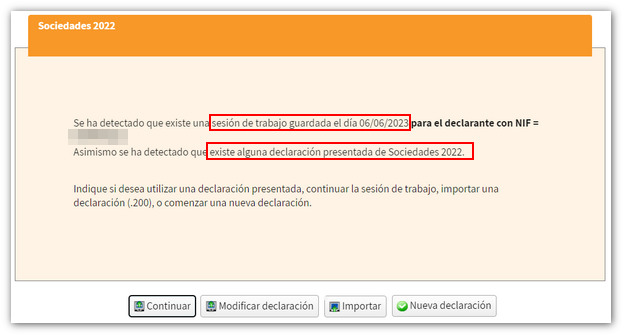
Al dar de alta una nueva declaración, la primera página a la que se accede es "Caracteres de la declaración" que condiciona el resto de la cumplimentación del modelo 200 y que una vez aceptados, no podrán modificarse. Ten en cuenta que según el tipo de NIF indicado, pueden aparecer ya marcadas o bloqueadas distintas casillas de esta ventana. Además, al marcar alguna de las casillas disponibles pueden bloquearse o marcarse otras automáticamente.
No obstante dispondrás del botón "Modificar caracteres" para que, una vez definidos los caracteres iniciales de la declaración y aplicados, algunos de estos puedan cambiarse sin necesidad de empezar una nueva declaración. Esta opción solo está disponible para los caracteres que aparecen en la lista adjunta al botón "Modificar caracteres" requiriendo que sean compatibles con los ya marcados.
Marca las casillas relativas al tipo de entidad y regímenes aplicables que correspondan.
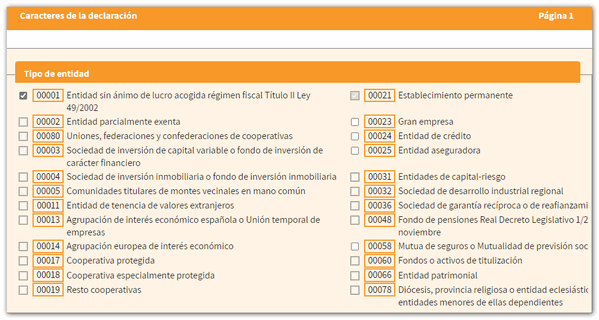
Marca la casilla correspondiente en el apartado "Importe neto de la cifra de negocios..." que determinará la aplicación de la tributación mínima. Este apartado es de cumplimentación obligatoria.

Indica las fechas de inicio y fin del periodo impositivo de la entidad declarante. Pulsa "Aplicar". En los casos en los que la AEAT disponga de los datos fiscales suficientes, los campos de periodo impositivo estarán ya cumplimentados.
Ten en cuenta que al aplicar, solo podrá modificarse el contenido de las casillas indicadas en el mensaje junto a "Modificar caracteres".
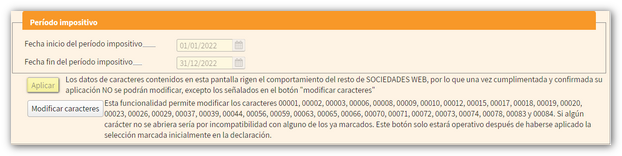
En el pie de página se establecen los caracteres susceptibles de modificación.
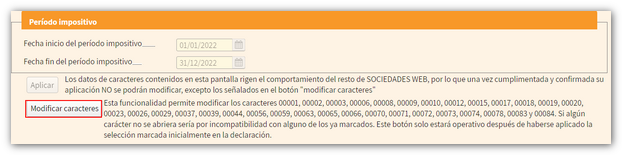
A continuación, en una nueva ventana se marcarán las casillas correspondientes al estado de cuentas. También es de carácter obligatorio marcar estas casillas.
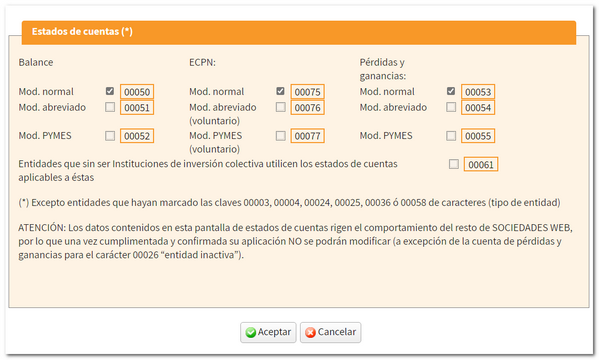
Antes de acceder a la declaración, una nueva ventana permite importar un fichero XML para incorporar datos contables. Pulsa el botón "Elegir fichero (XML)" para escoger el archivo o "Continuar sin importar datos contables" para proseguir con la cumplimentación de la declaración. Ten en cuenta que este proceso solo puede realizarse durante el alta de una nueva declaración.
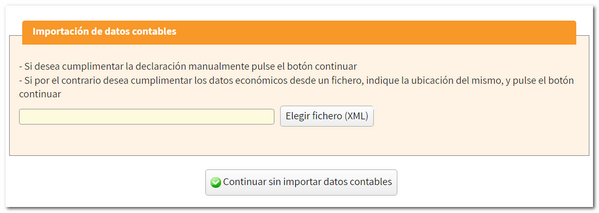
Si el fichero XML no contiene errores y los datos que contiene son compatibles con los que se han establecido en el registro de caracteres y estado de cuentas en el alta de declaración, se mostrará el botón "Continuar con la importación de datos contables". Si escoges un fichero XML que devuelva errores en el proceso, tienes la posibilidad de intentarlo con otro fichero, pero solo mientras no cierres la ventana de importación. De lo contrario tendrás que realizar una nueva alta de declaración.
Hay que tener en cuenta que esta importación es opcional y automática para la información relativa al balance, a la cuenta de pérdidas y ganancias y al estado de cambios en el patrimonio neto. Podrá realizarse para entidades sometidas a las normas de contabilidad del Banco de España, entidades aseguradoras, instituciones de inversión colectiva, sociedades de garantía recíproca, y las no sometidas a normativa específica.
El proceso de importación comprueba que el fichero XML esté bien formado y es válido de acuerdo al esquema predefinido "mod2002024.xsd" disponible en el apartado "Información del modelo 200" disponible en la web. La corrección de avisos o errores debe realizarse sobre el XML, puesto que una vez que se han importado los datos, éstos pueden haber sido tratados por el formulario.
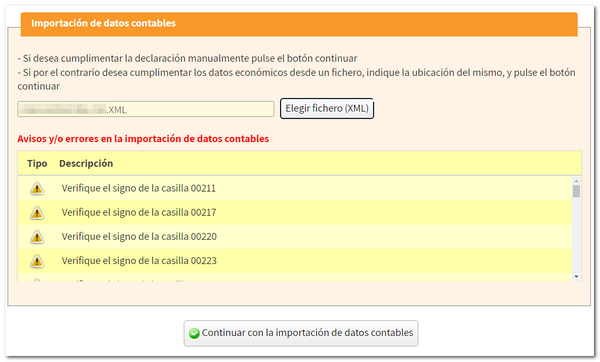
Para seguir cumplimentando la declaración puedes utilizar las flechas que pasan de página en página o la tecla "Apartados"que lleva a las distintas secciones de SociedadesWEB.
